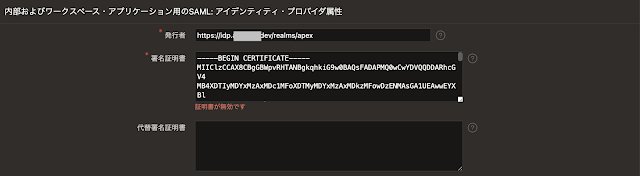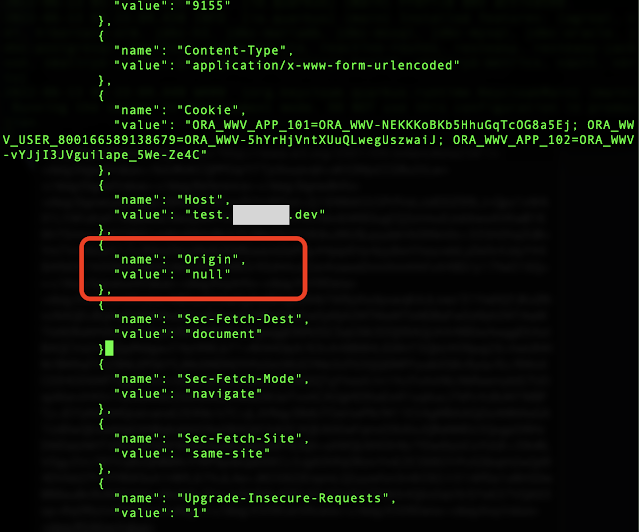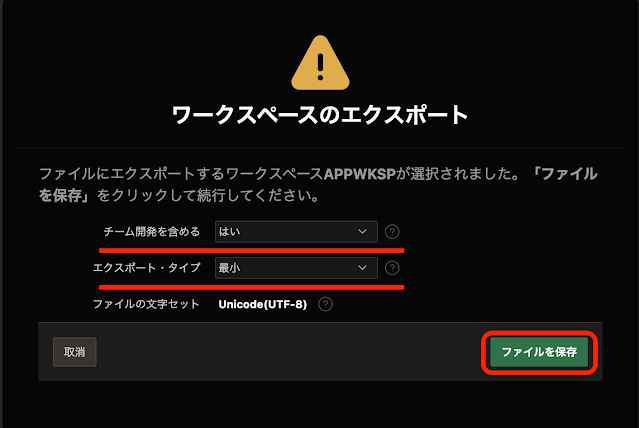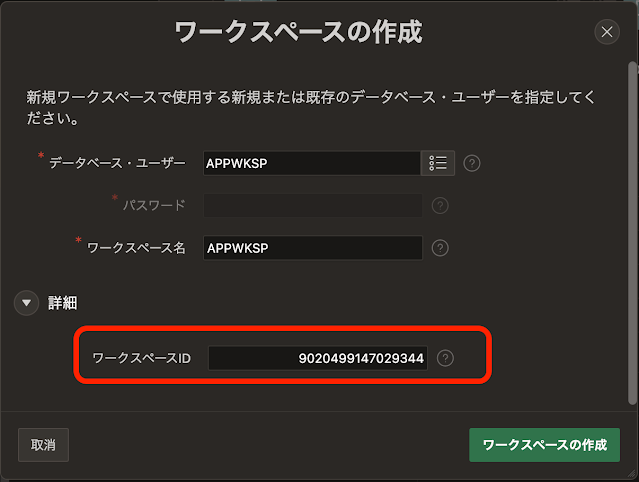SAML認証のデバッグで使用した、いくつかの手順を紹介します。
公開鍵証明書の確認
SQL> alter session set current_schema = apex_220100;
Session altered.
SQL> @verify-cert
Certificate is valid.
PL/SQL procedure successfully completed.
SQL> @parse-cert
cert_sig_algorithm = c_sha256_rsa
key_algorithm = RSA
key_length = 2048
PL/SQL procedure successfully completed.
SQL>
HARファイルの確認
d0、d1、d2スクリプトの使用
SQL> alter session set current_schema = apex_220100;
Session altered.
SQL> @d0
Changed debug level from "" to "9"
SQL>
SQL> alter session set current_schema = apex_220100;
Session altered.
SQL> @d0
Changed debug level from "" to "9"
SQL> @d0
Changed debug level from "9" to ""
SQL>
PAGE_VIEW_ID STARTED SECS LVL COUNT PATH_INFO APP:PAGE SESSION_ID WORKSPACE USER
------------- -------- ------ --- ------ ---------------------------- ---------- --------------------------------- -------------------- --------------------------------
@d2 8003 06:00:00 0.03 16 DBMS_SCHEDULER/ORACLE_APEX_M 0 Unknown
AIL_QUEUE
@d2 8004 06:00:00 0.01 5 DBMS_SCHEDULER/ORACLE_APEX_W 0 Unknown
S_NOTIFICATIONS
@d2 8005 06:00:02 0.01 9 DBMS_SCHEDULER/ORACLE_APEX_P 0 Unknown
URGE_SESSIONS
@d2 8006 06:00:10 0.20 WRN 220 show 4500:1000 0-16849648434733 INTERNAL nobody
PAGE_VIEW_ID STARTED SECS LVL COUNT PATH_INFO APP:PAGE SESSION_ID WORKSPACE USER
------------- -------- ------ --- ------ ---------------------------- ---------- --------------------------------- -------------------- --------------------------------
@d2 8007 06:00:11 0.72 1610 show 4550:1 0-16849648434733 INTERNAL nobody
@d2 8618 06:00:24 0.18 WRN 315 show 102:1 0-9657959965886 APEXDEV nobody
@d2 8619 06:00:43 0.36 WRN 508 ajax plugin 102:1 0-9657959965886 APEXDEV nobody
30 rows selected.
SQL>
SQL> @d2 8619
画面へのエラー詳細表示
[oracle@apex ~]$ /usr/local/bin/ords --config /etc/ords/config config set debug.printDebugToScreen true
ORDS: Release 22.1 Production on Tue Jun 14 04:39:29 2022
Copyright (c) 2010, 2022, Oracle.
Configuration:
/etc/ords/config/
The global setting named: debug.printDebugToScreen was set to: true
[oracle@apex ~]$
[oracle@ords ords]$ java -jar ords.war set-property debug.printDebugToScreen true
2022-06-14T04:45:10.789Z INFO Modified: /opt/oracle/ords/conf/ords/defaults.xml, setting: debug.printDebugToScreen = true
[oracle@ords ords]$
[oracle@apex ~]$ /usr/local/bin/ords --config /etc/ords/config config delete debug.printDebugToScreen
ORDS: Release 22.1 Production on Tue Jun 14 05:00:18 2022
Copyright (c) 2010, 2022, Oracle.
Configuration:
/etc/ords/config/
The global setting named: debug.printDebugToScreen was removed from the configuration
[oracle@apex ~]$